Als Standardkommunikationsformat für viele verschiedene Branchen bietet E-Mail Benutzern ein vertrautes, konsistentes Korrespondenztool. Die Kehrseite dieser Beliebtheit ist jedoch eine endlose Ansammlung überfüllter Posteingänge — denn jeder versendet E-Mails.
Deshalb ist es so wichtig, Gmail wo immer möglich zu automatisieren.
Die Verwendung eines Gmail-Automatisierungstools kann Ihr E-Mail-Management erheblich verbessern, indem sich wiederholende Aufgaben automatisiert und die Kommunikation optimiert werden.
Gmail bietet wertvolle Funktionen zur Optimierung der E-Mail-Verwaltung. In einigen Fällen sind diese nativen Tools jedoch nicht in der Lage, Ihren Posteingang erheblich zu beschädigen. Zum Glück Gmelius verfügt über alle Funktionen und Integrationen, die Sie benötigen, um die Tools Ihres Teams zu automatisieren, E-Mails zu verwalten und Zeit und Mühe zu sparen.
Erfahren Sie, wie Sie Gmail automatisieren können, ohne Ihren Posteingang zu verlassen. Verwenden Sie dabei sowohl die integrierten Tools von Google als auch die Automatisierungsregeln von Gmelius, die in Ihrem Gmail-Konto funktionieren, ohne die Apps wechseln zu müssen.
Sind Sie bereit, das E-Mail-Management auf die nächste Stufe zu heben? Testen Sie Gmelius kostenlos.
Was ist Gmail Automation?
Gmail-Automatisierung bedeutet Einsatz von Technologie zum Sortieren, Organisieren, Erstellen von Regeln und zur Verwaltung der Funktionsweise Ihres E-Mail-Kontos. Mithilfe der richtigen Gmail-Einstellungen und Tools von Drittanbietern können Sie Gmail-Aufgaben wie das Kennzeichnen, Zuweisen und sogar Löschen automatisieren.
Das spart nicht nur Zeit, sondern steigert auch Ihre Produktivität. Stellen Sie sich vor, Ihre eingehenden Nachrichten werden automatisch kategorisiert, wichtige E-Mails priorisiert und unnötiges Durcheinander entfernt — und das alles, ohne einen Finger zu rühren. Stellen Sie sich einen besser organisierten Posteingang vor als je zuvor!
Eine andere Art von Die Gmail-Automatisierung nutzt künstliche Intelligenz. Es kann bestimmte Wörter und Sätze automatisch vervollständigen, sodass Sie Ihre E-Mails schneller verfassen und professioneller klingen können. Das kürzlich eingeführte Google Zwillinge kann ganze E-Mails in Gmail schreiben, was Ihnen das Leben erheblich erleichtert.

Die Hauptart der Gmail-Automatisierung, über die wir heute sprechen, ist die Workflow-Automatisierung: Reduzieren Sie die langweiligen und sich wiederholenden Aufgaben, die eine Maschine an Ihrer Stelle ausführen könnte.
Für Vertriebsmitarbeiter, Vermarkter und alle, die viel Zeit mit der Verwaltung von E-Mails in Gmail verbringen, kann die Automatisierung eine entscheidende Rolle spielen. So können Sie sich auf das konzentrieren, was wirklich wichtig ist: Beziehungen aufbauen, Geschäfte abschließen und Ihr Unternehmen voranbringen.
Was ist mit E-Mail-Outreach-Automatisierung?
Durch die Automatisierung Ihrer Öffentlichkeitsarbeit können Sie viel Zeit und Energie sparen, die Sie für kalte E-Mails aufwenden müssen. Die Automatisierung ausgehender Kampagnen ist jedoch in der Regel ohne einen externen E-Mail-Marketing-Service oder eine andere Art von Software für Kundenbeziehungsmanagement (CRM).
Stattdessen kann Ihr Team den E-Mail-Kontakt mit einigen der nativen Tools von Gmail automatisieren — noch dazu mit den zusätzlichen Funktionen, die Gmelius bietet.
Beispielsweise können Sie automatisch E-Mails an eine Liste von Kontakten senden, die in einer CSV-Datei gespeichert sind. Anschließend können Sie E-Mail-Folgeaktionen automatisieren, z. B. das Einchecken, wenn nach einer bestimmten Anzahl von Tagen keine Antwort eingeht, oder das automatische Senden von E-Mails an Kunden, die antworten.
Gmelius bietet auch Ticketautomatisierung für Ihre Werbe-E-Mails. Das bedeutet, dass Sie, wenn ein Lead oder Kunde antwortet, die E-Mail automatisch einem Mitglied des Vertriebs- oder Marketingteams zuweisen können. Dadurch wird sichergestellt, dass Ihre automatisierten E-Mails einen Mensch in der Schleife und jede einzelne Leitung wird untersucht.
Bevor Sie Ihre Öffentlichkeitsarbeit starten, können Sie auch die Massenbereinigung von E-Mail-Listen automatisieren, indem Sie Tools wie Verifizierte E-Mail um sicherzustellen, dass Ihre Nachrichten echte, aktive Posteingänge erreichen. Dies trägt dazu bei, die Absprungraten zu reduzieren, den Ruf Ihres Absenders zu schützen und die allgemeine Zustellbarkeit zu verbessern, wodurch Ihre automatisierten Kampagnen effektiver werden.
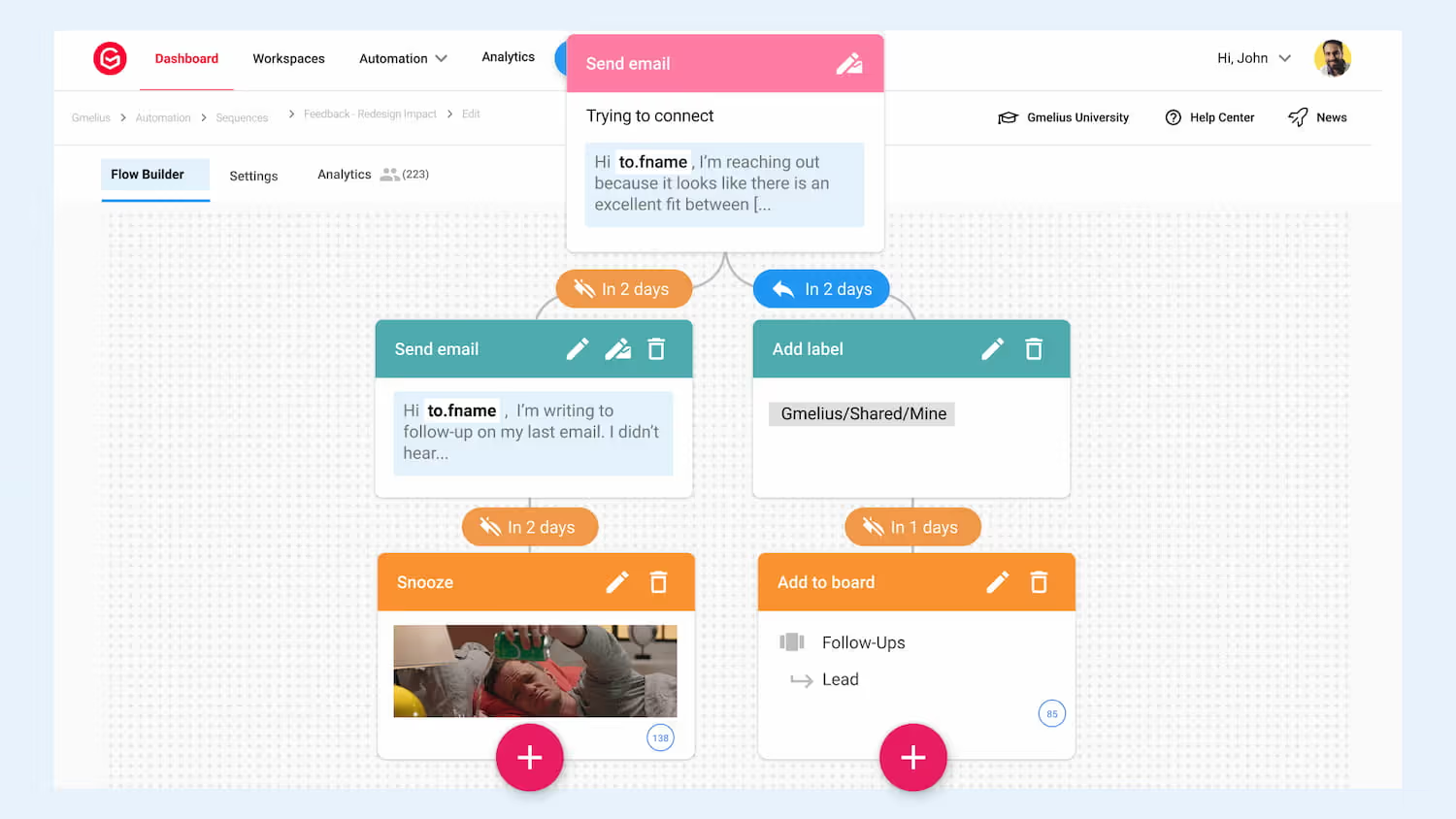
Es ist wichtig zu beachten, dass Gmail-Konten unterschiedliche Sendekapazitäten haben. Persönliche Konten sind auf 500 E-Mails pro Tag begrenzt und Google Workspace-Konten ermöglichen bis zu 2.000 E-Mails pro Tag. Diese Einschränkungen gelten, wenn du E-Mails automatisierst, auch in Outreach-Kampagnen.
10 Tipps für die Gmail-Automatisierung, die Sie noch heute ausprobieren können
Wenn Sie mit zu vielen E-Mails in Gmail zu kämpfen haben oder nach Möglichkeiten suchen, E-Mails automatisch weiterzuleiten, damit sie das richtige Teammitglied erreichen, sind diese Tipps genau das Richtige für Sie.
1. Erstellen Sie Vorlagen, um automatisch personalisierte Nachrichten zu senden
E-Mail-Vorlagen sind eine einfache Möglichkeit, Zeit bei sich wiederholenden E-Mails in Gmail zu sparen. Ganz gleich, ob Sie eine ausgehende Kampagne oder eine interne Mitarbeitererinnerung vorbereiten — mit eingebetteten E-Mail-Vorlagen können Sie Zeit sparen und sicherstellen, dass Ihre Nachricht alle erforderlichen Informationen enthält.
Wie erstelle ich eine Gmail-Vorlage?
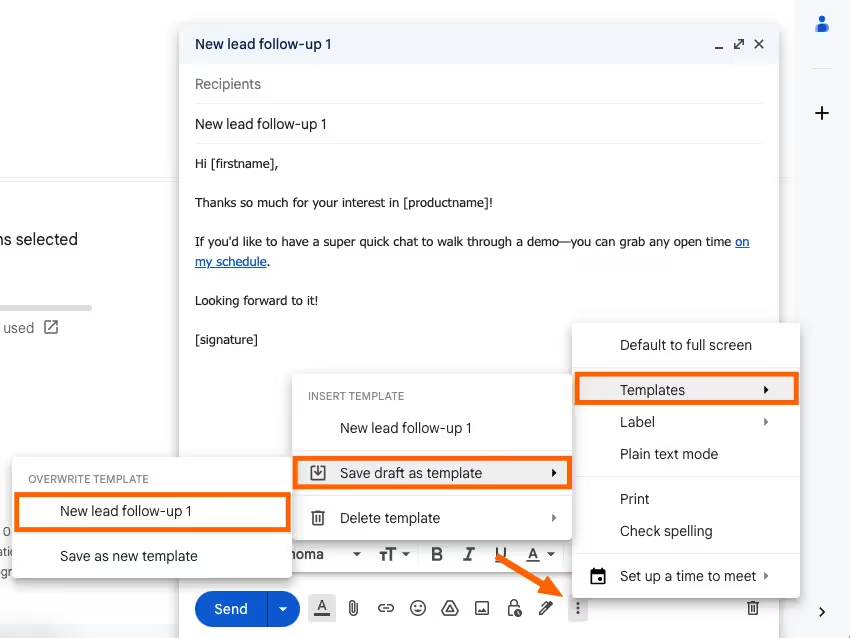
Hier finden Sie eine schrittweise Erklärung zum Erstellen von Gmail-Vorlagen:
- Öffnen Sie die Gmail-Einstellungen, indem Sie auf das Zahnradsymbol in der oberen rechten Ecke Ihres Posteingangs klicken.
- Wählen Sie „Alle Einstellungen anzeigen“.
- Klicken Sie im nächsten Fenster auf den Tab „Erweitert“
- Wählen Sie die Option „Aktivieren“ neben dem Abschnitt „Vorlagen“.
- Klicken Sie unten auf der Seite auf „Änderungen speichern“ und kehren Sie zu Ihrem Gmail-Posteingang zurück.
- Verfassen Sie nun eine neue Nachricht, vorzugsweise eine Werbe-E-Mail, die Sie häufig an Kontakte senden.
- Wenn Sie zufrieden sind, gehen Sie zum Ende der E-Mail und klicken Sie auf Weitere Optionen > Vorlagen > Entwurf als Vorlage speichern > Als neue Vorlage speichern.
Profi-Tipp: Wenn Sie keine eigene E-Mail-Vorlage erstellen möchten, kopieren Sie eine unserer vorgefertigte Vorlagen in das Compose-Fenster.
Das bedeutet nicht, dass Ihre Antworten roboterhaft sind. Gmelius ermöglicht es Ihnen, personalisierte E-Mail-Vorlagen hinzuzufügen, indem Sie benutzerdefinierte Variablen erstellen, die dank eines intuitiven Seriendruck-Prozesses später ausgefüllt werden können
2. Automatisieren Sie Gmail-Sequenzen und Drip-Kampagnen
Die E-Mail-Automatisierung über gemeinsam nutzbare Sequenzen kann die Reichweite Ihres Teams durch automatische Antworten und andere Aktionen verbessern. Gmelius-Sequenzen verwendet einfache „Wenn das, dann das“ -Filter, um sicherzustellen, dass Ihre E-Mails immer die richtige Person zur richtigen Zeit erreichen.
Sie können beispielsweise eine Abfolge von ausgehenden E-Mails erstellen, die für einen neuen Dienst werben. Wenn ein Kunde antwortet und eine Bestellung aufgibt, können Sie Gmail so konfigurieren, dass die Aufgabe automatisch einer Person aus dem Vertrieb zugewiesen wird.
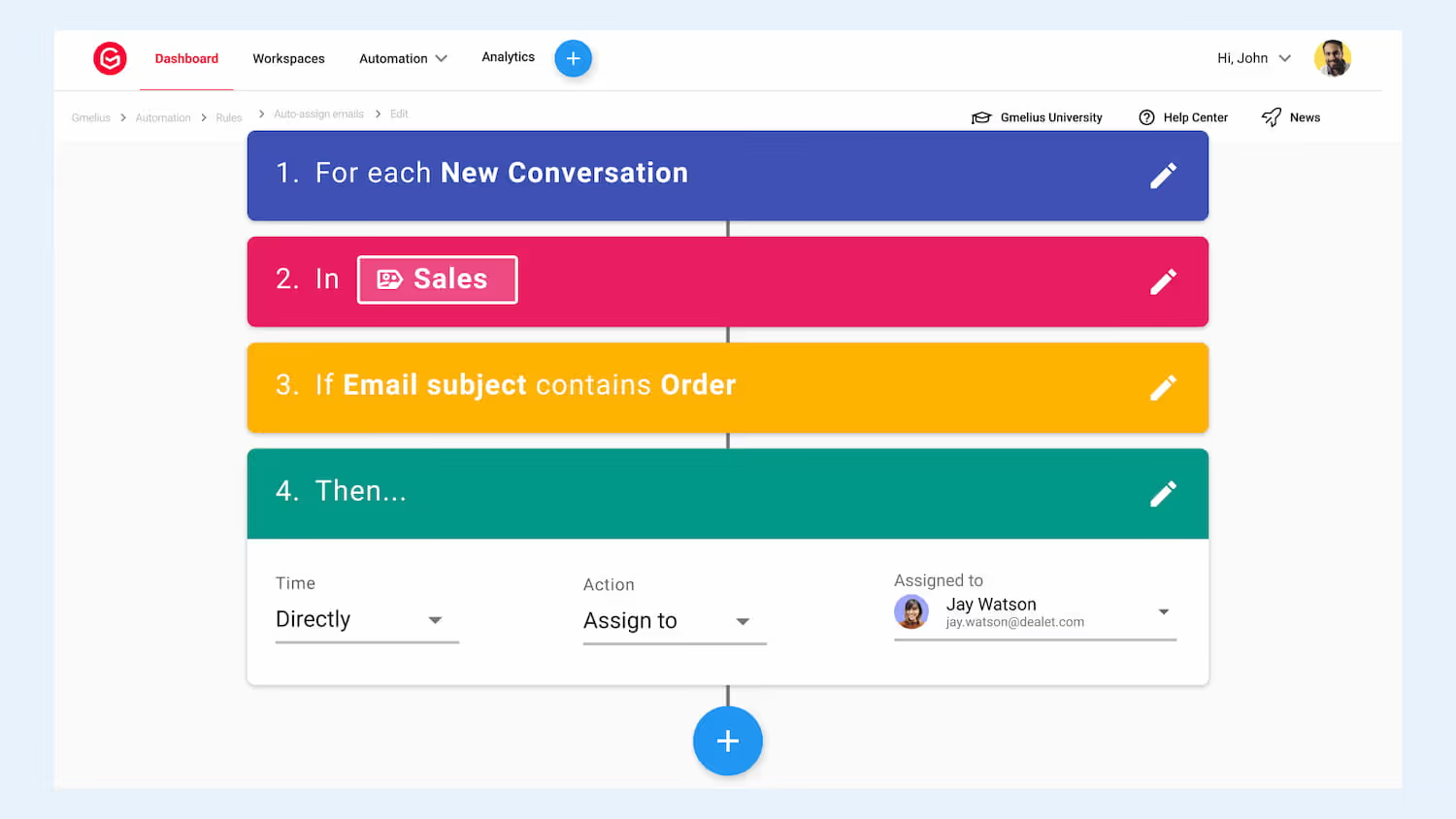
Mithilfe von Gmail-Filtern können Sie sogar die Sortierung, Organisation und Zuweisung Ihrer E-Mails automatisieren und so sicherstellen, dass wichtige Nachrichten immer priorisiert werden. Sie können E-Mails auch mit Kanban-Boards synchronisieren und sich automatisch bewerben geteilte Gmail-Etiketten zu verschiedenen Aufgaben, wie wir etwas später erklären werden.
Gmelius speichert alle Ihre E-Mail-Vorlagen im Fenster „Verfassen“, sodass Sie nie eine fortlaufende Liste mit Follow-ups führen müssen. Und Anmeldung mit Gmelius ist einfach!
3. Erstellen Sie effiziente Team-Workflows mit Gmail-Filtern und Automatisierungsregeln
Gmelius' Regeln für die Workflow-Automatisierung erlaube dir Rationalisieren Sie die täglichen Prozesse Ihres Teams und verteilen Sie die Arbeitslast mit ein paar Klicks:
- Aufgaben zuweisen
- Gesprächsstatus ändern
- Fügen Sie Tags und Labels hinzu, um verwandte E-Mails zu sortieren
- Aufgaben per Drag-and-Drop
- E-Mail-Notizen austauschen
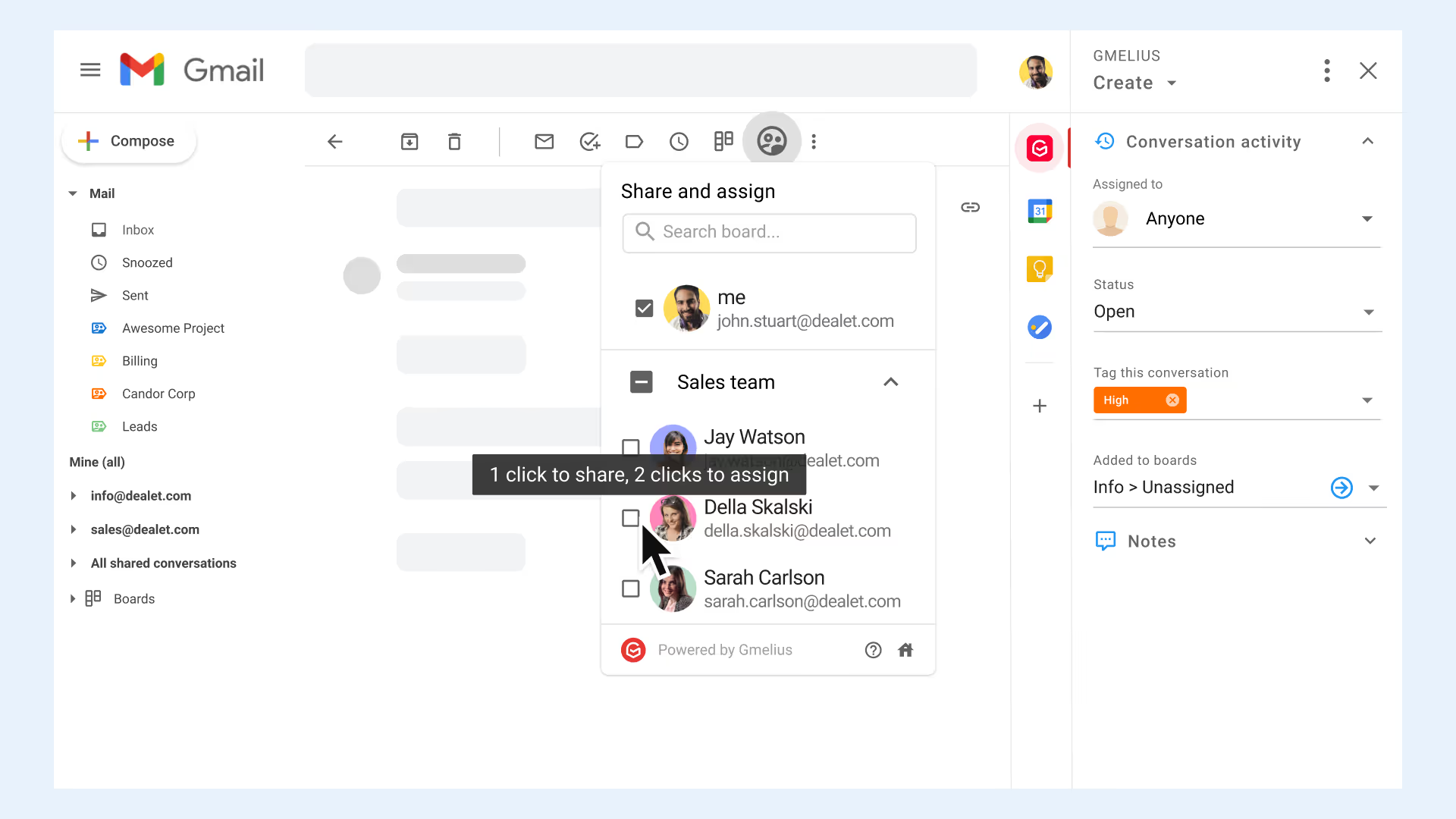
Sie können Filter erstellen, um E-Mails auf der Grundlage bestimmter Regeln automatisch an bestimmte Teammitglieder weiterzuleiten und so sicherzustellen, dass relevante E-Mails ohne manuelles Eingreifen die entsprechenden Parteien erreichen.
Sie können auch E-Mail-Automatisierung für Aufgaben verwenden, anstatt sie manuell zu delegieren. Wenn eingehende E-Mails bestimmte voreingestellte Kriterien erfüllen, leitet Gmelius sie automatisch an die richtigen Teammitglieder weiter.
4. Automatisieren Sie Kanban-Boards
Kanban-Boards verwalten und automatisieren E-Mail-Pipelines auf effiziente, visuelle Weise können Sie dies von Ihrem Gmail-Posteingang aus überprüfen. Gmail selbst kann Aufgabenkarten und Projektboards zwar nicht automatisch ausfüllen, aber Sie können mit Gmelius auf diese Funktion zugreifen.
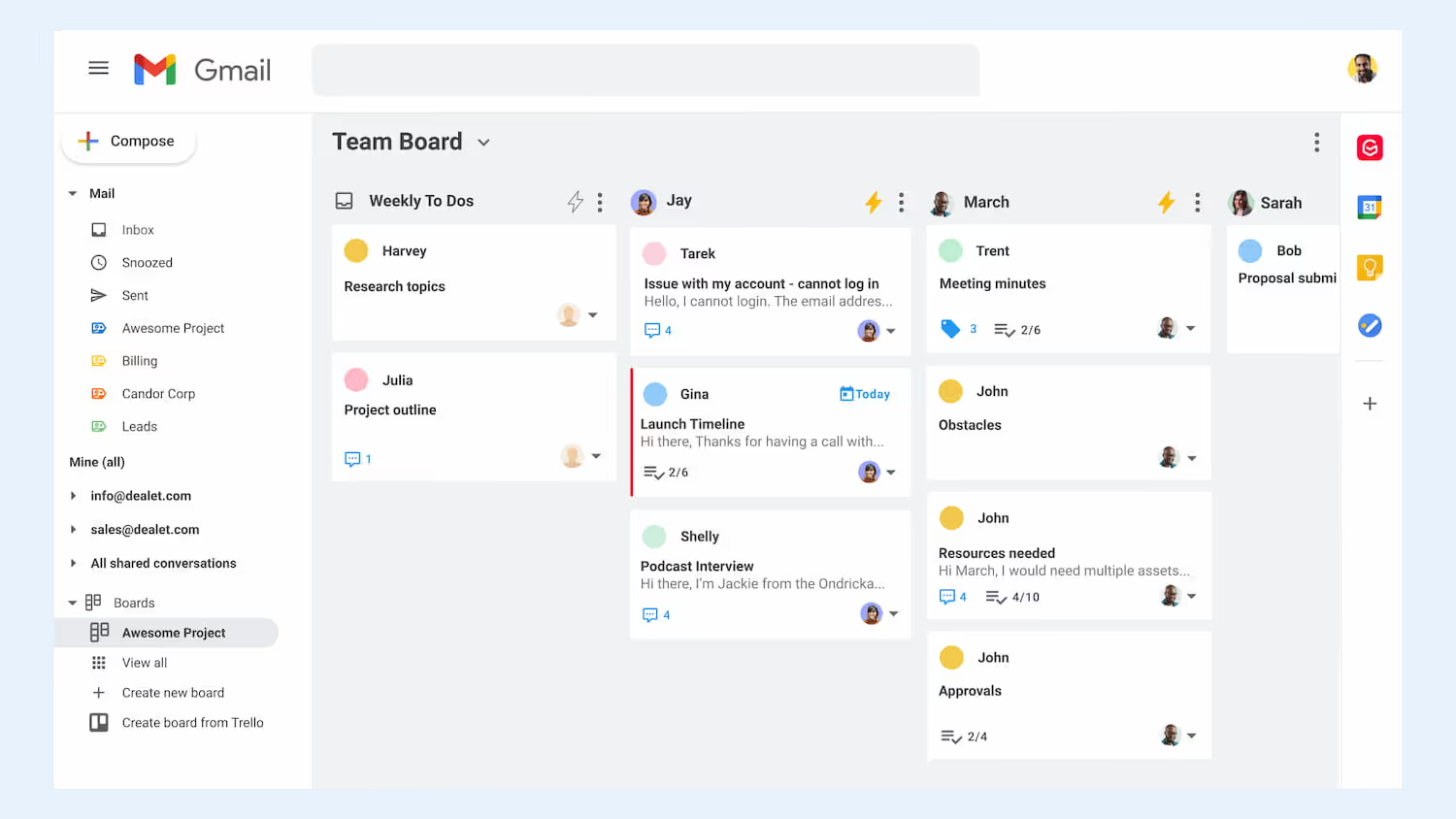
Darüber hinaus ist es möglich synchronisiere all deine Aufgaben mit Google Kalender und automatischem Zuweisen von Aufgaben, die einer Spalte auf einem Projektboard hinzugefügt werden, mithilfe von „Wenn das, dann das“ -Regeln.
Wenn du zum Beispiel ein Board nach Fertigstellungsphasen organisierst, ändert sich der Status einer Aufgabe automatisch, wenn sie eine bestimmte Phase erreicht.
Sie können dieses visuelle Organisationstool in Aktion sehen, wenn Sie fordern Sie eine kurze Demo an!
5. Automatisieren Sie Ihren Gmail-Meetingplaner
Manchmal dauert die Planung einer Besprechung länger als die Besprechung selbst. Das Hin- und Hersenden von E-Mails mit dem Versuch, Zeiten und Daten zu koordinieren, ist ein ineffizienter Prozess. Deshalb geht es bei so vielen E-Mails in Gmail-Postfächern einfach darum, die beste Zeit zu finden, zu der sich alle treffen können!
Der Meeting Scheduler von Gmelius kann den gesamten Planungsprozess automatisieren für Sie, einschließlich, aber nicht beschränkt auf:
- Verfügbarkeit des Kalenders teilen
- Versand von Erinnerungen und Fragebögen vor der Besprechung
- Teilen von Zoom- oder Google Meet-Links
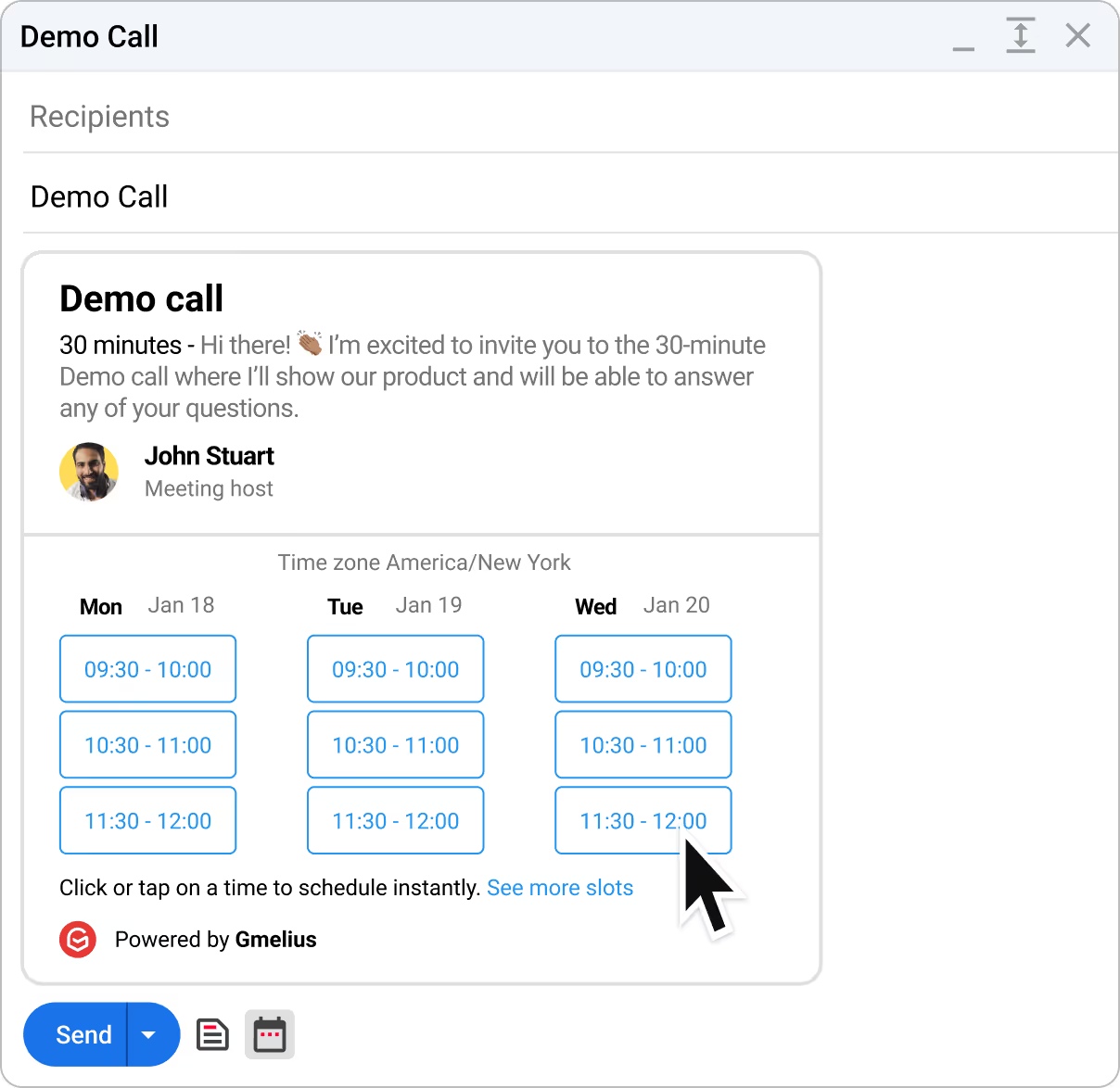
Es ermöglicht Ihnen, einen Kalender-Snapshot in den E-Mail-Text selbst einzubetten, sodass Ihr Empfänger seinen bevorzugten Slot auswählen kann. Im Backend können Sie Erinnerungen, Fragebögen und Bestätigungs-E-Mails einrichten, die vor Beginn des Meetings automatisch versendet werden.
6. Löschen Sie automatisch Spam-E-Mails in Ihren eingehenden Nachrichten
Eine der häufigsten Fragen bei der Automatisierung von Gmail lautet: „Können Sie Nachrichten, die Sie nicht benötigen, automatisch löschen?“ Stellen Sie sich vor, Sie müssten sich nie Spam, Marketing-E-Mails, irrelevante Werbeaktionen und andere E-Mails ansehen, die nur für Unordnung sorgen.
Wenn Sie Gmail automatisieren, ist dies tatsächlich möglich. Richten Sie eine Regel ein, die besagt, dass eine E-Mail, die Stichwörter wie „Nicht antworten“ oder „Keine Antwort“ enthält, automatisch aus Ihrem Posteingang gelöscht wird.
Wenn Sie es vorerst entfernen, aber zum späteren Nachschlagen behalten möchten, können Sie mit Gmelius:
- Archivieren Sie automatisch Nachrichten, die bestimmte Keywords enthalten oder von bestimmten Domains stammen.
- Leiten Sie Nachrichten aus Ihrem geschäftlichen Posteingang automatisch an Ihr persönliches Gmail oder sogar an eine andere Person weiter.
7. Planen Sie E-Mails so ein, dass sie später gesendet werden
Dies ist eine der wenigen Gmail-Automatisierungsfunktionen, die nativ in Ihrem Posteingang verfügbar sind. Wenn Sie es noch nicht verwendet haben, verpassen Sie eine einfache, aber unglaublich nützliche Funktion! So funktioniert es:
- Öffnen Sie das Fenster Verfassen, um eine neue Nachricht zu schreiben.
- Geben Sie die E-Mail-Adresse ein, Cc oder Bcc Informationen und die Betreffzeile.
- Schreiben Sie den E-Mail-Text oder fügen Sie ihn aus einer Vorlage hinzu.
- Unten links im Verfassen-Fenster sehen Sie neben „Senden“ einen Abwärtspfeil. Klicken Sie hier.
- Es öffnet sich ein Drop-down-Menü; klicken Sie auf „Senden planen“.
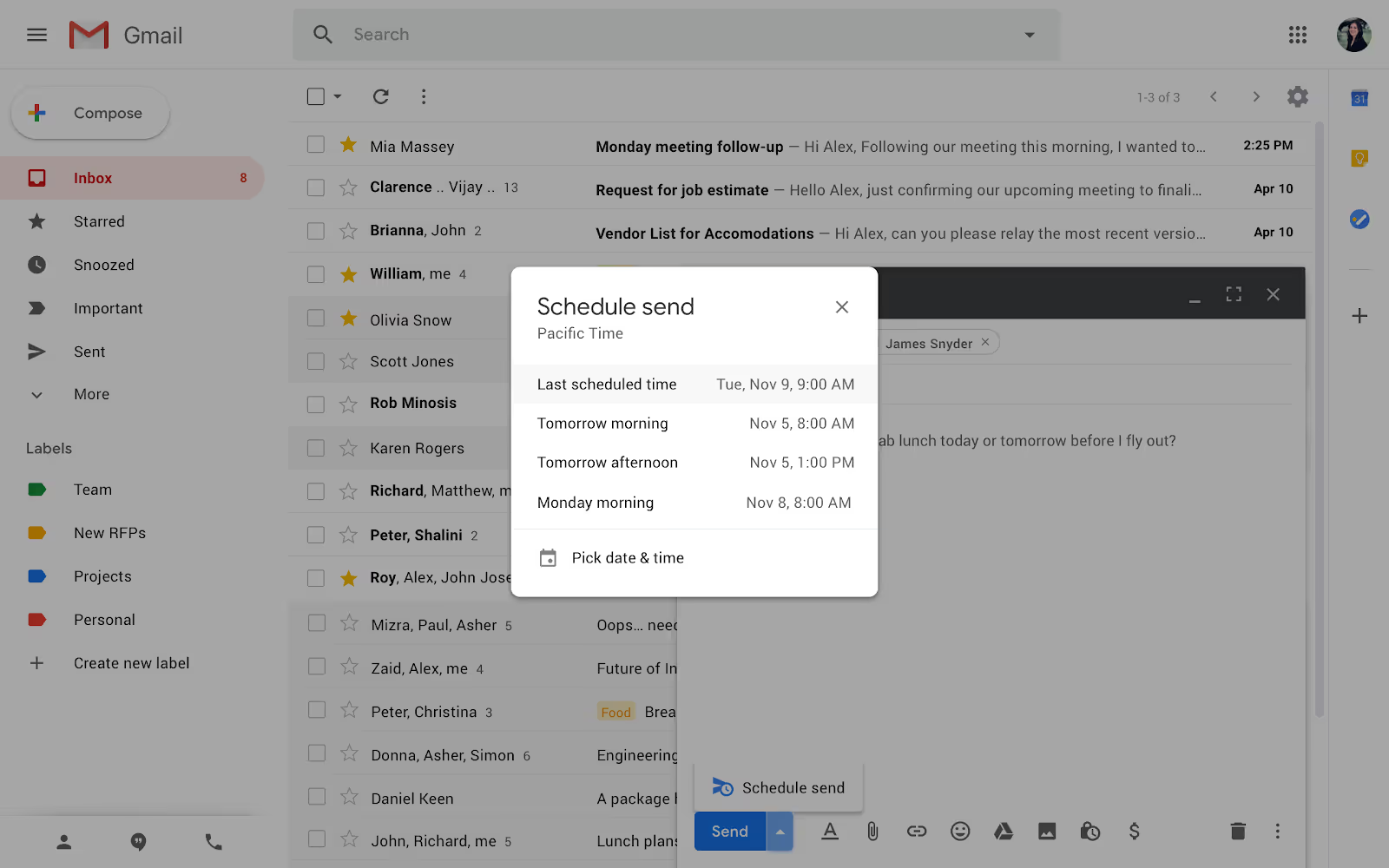
Gmail empfiehlt automatisch einige Slots, aber Sie können auch Ihre eigenen festlegen. #ProTip: Laut Forschung, Montag ist der beste Tag, um B2C-E-Mails zu versenden, und Mittwoch ist der beste Tag für B2B.
8. Teilen Sie E-Mails mit Kollegen über einen gemeinsamen Posteingang
Wenn Sie es leid sind, Ihre E-Mails an einen Assistenten, Kollegen oder Vorgesetzten weiterzuleiten, hat die Gmail-Automatisierung die Antwort. Sie können über Gmelius einen gemeinsamen Posteingang erstellen, sodass mehrere Nutzer auf dieselbe E-Mail zugreifen können, ohne Google-Anmeldeinformationen weiterzugeben oder die Sicherheit in irgendeiner Weise zu gefährden.
9. Löse die perfekte vorgefertigte Antwort für dringende E-Mails aus
Wir haben alle benutzt nicht im Büro E-Mails, wenn wir im Urlaub sind oder einen Tag unterwegs sind. Was wäre, wenn Sie eine ähnliche Gmail-Automatisierung auf Ihre dringenden E-Mails anwenden könnten?
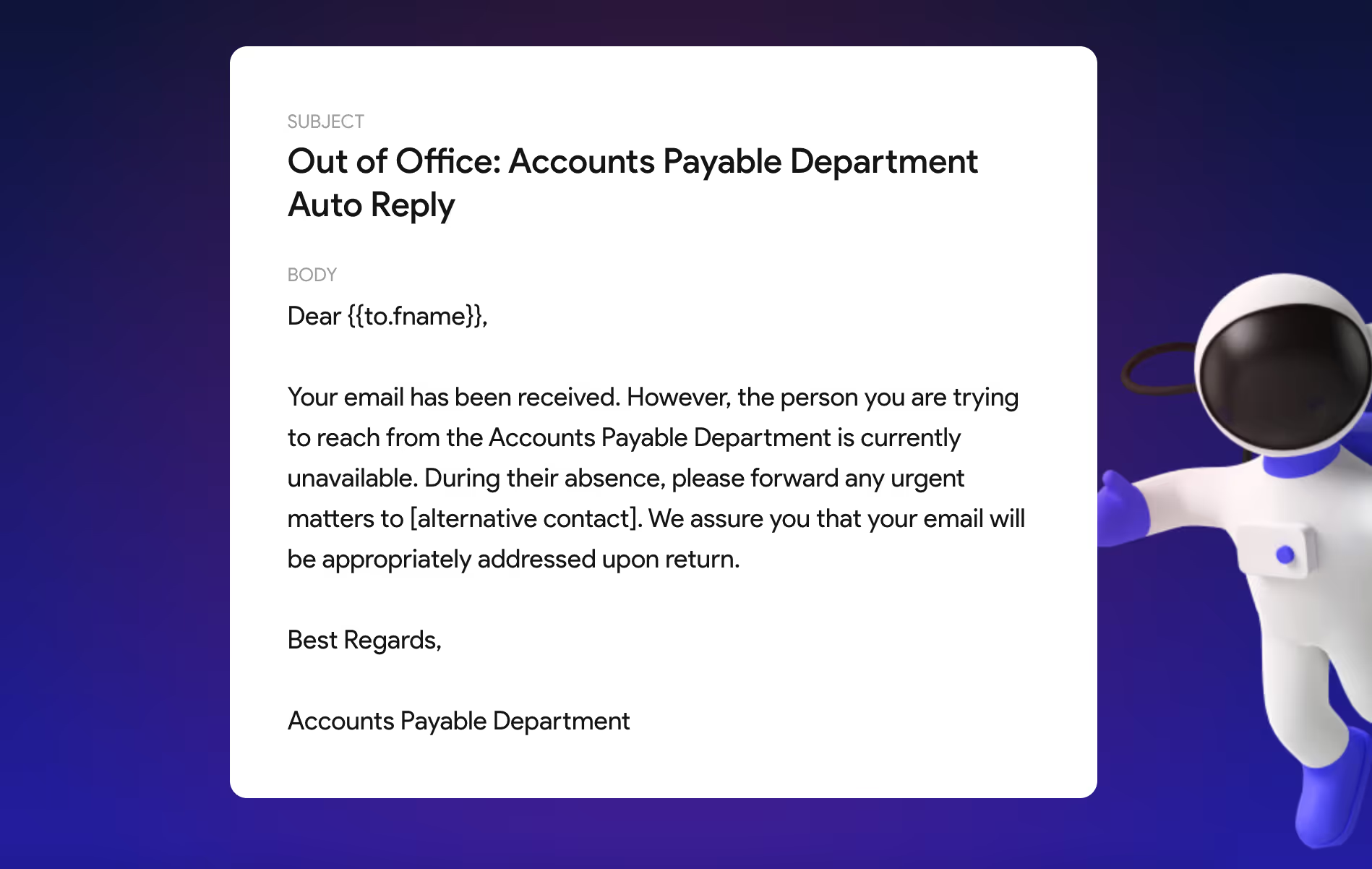
Dazu können Sie eine „Wenn das, dann das“ -Regel einrichten, die ausgelöst wird, wenn Sie Nachrichten von wichtigen Adressen oder mit bestimmten Schlüsselwörtern erhalten.
Nehmen wir zum Beispiel an, Sie haben einen wertvollen Kunden, dessen E-Mails Sie nicht ignorieren können. Sie können Gmail so konfigurieren, dass immer dann, wenn eine Nachricht von seiner Adresse eingeht, Tag oder Nacht, sofort eine durchdachte und vordefinierte Antwort gesendet wird.
Zusätzlich zu diesen automatisierten Antworten kann die Workflow-Automatisierungsfunktion von Gmelius Ihre geteilten Posteingänge sortieren, E-Mails nach gemeinsamen Labels organisieren, Service Level Agreement (SLA) -Regeln auslösen und vieles mehr.
10. Automatisches Taggen von E-Mails für eine nahtlose Posteingangsautomatisierung und Teamzusammenarbeit
Eine andere Möglichkeit, E-Mails zu automatisieren und Ihren Posteingang zu organisieren, besteht darin, das richtige Tag anzubringen. Wenn Sie einer E-Mail ein Tag zuweisen, wird sie automatisch beispielsweise als „wichtig“ oder „Buchhaltung“ oder „Amazon“ oder etwas anderes, das für Ihr Team relevant ist, kategorisiert.
#ProTip: Benutze Gmelius, um ein Tag mit einem Team zu verknüpfen. Auf diese Weise können Sie bestimmte Gmail-E-Mails automatisch für das gesamte Team hervorheben, ohne sie weiterleiten zu müssen.
Können Sie Gmail mit Skripten automatisieren?
Ja, Sie können Gmail im Rahmen des Google Developer's Program mithilfe von Skripten automatisieren. Sie können gehen zu script.google.com und starten Sie ein neues Projekt, in dem Sie Skripts für einfache Automatisierungen schreiben können — z. B. das automatische Senden einer E-Mail mit einem G Doc-Link, wenn Sie ein Google-Dokument erstellen.
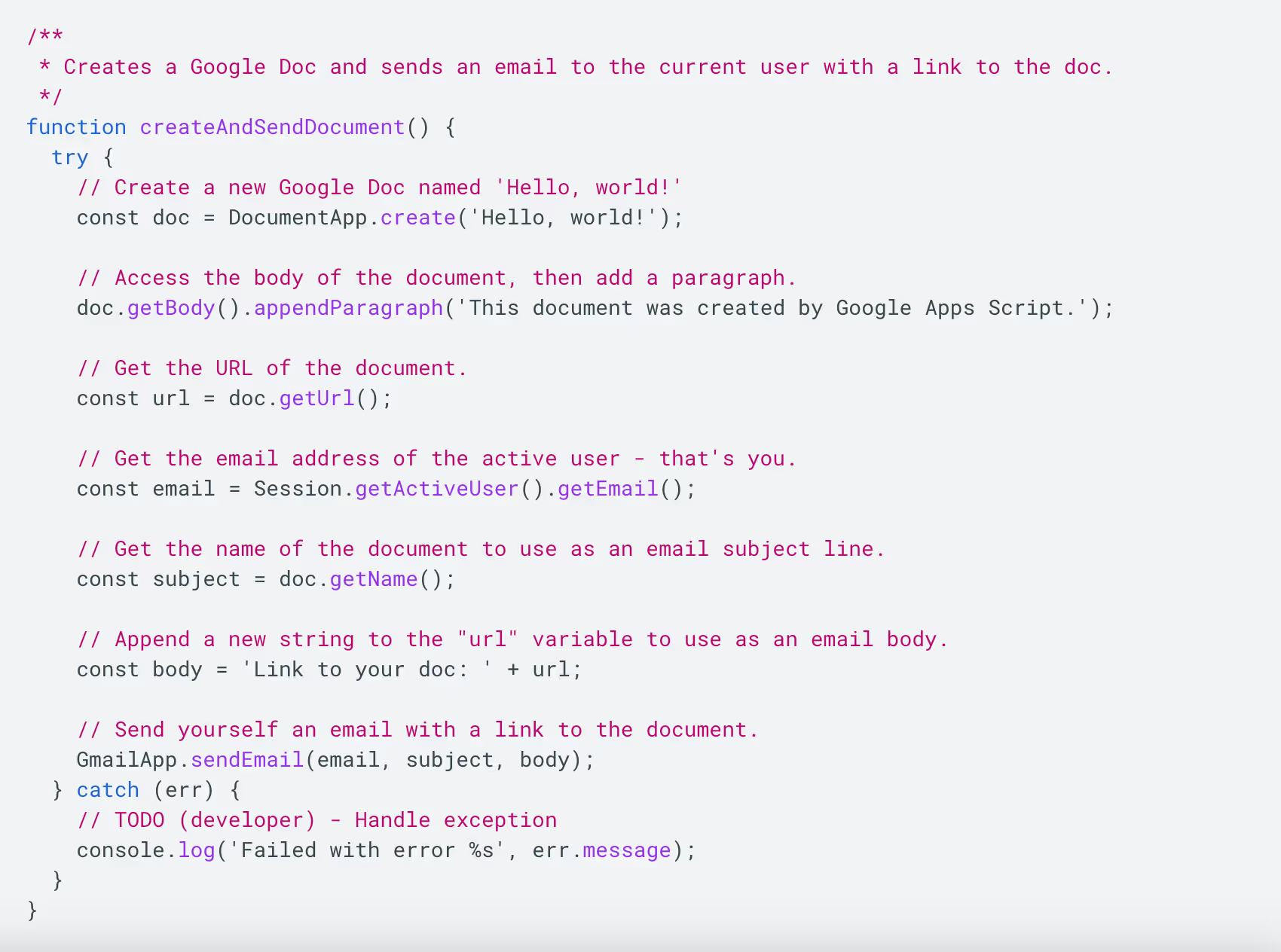
Den genauen Ablauf findest du hier, aber denken Sie daran, dass die skriptbasierte Gmail-Automatisierung viel Zeit und technische Fähigkeiten erfordert, um sie zu beherrschen. Normalerweise ist es besser, Dienste von Drittanbietern wie Gmelius zu verwenden, die ein ähnliches Maß an Steuerungs- und Automatisierungsmöglichkeiten bieten, ohne dass das Backend dafür arbeiten muss.
Tools von Drittanbietern wie Zapier können ebenfalls unglaublich leistungsstark sein. Durch die Integration von Gmail in andere Apps können Sie ganze Workflows automatisieren. Beispielsweise können Sie Zapier verwenden, um eine Aufgabenliste aus Ihrem Posteingang zu generieren und E-Mail-Anhänge automatisch zu speichern.
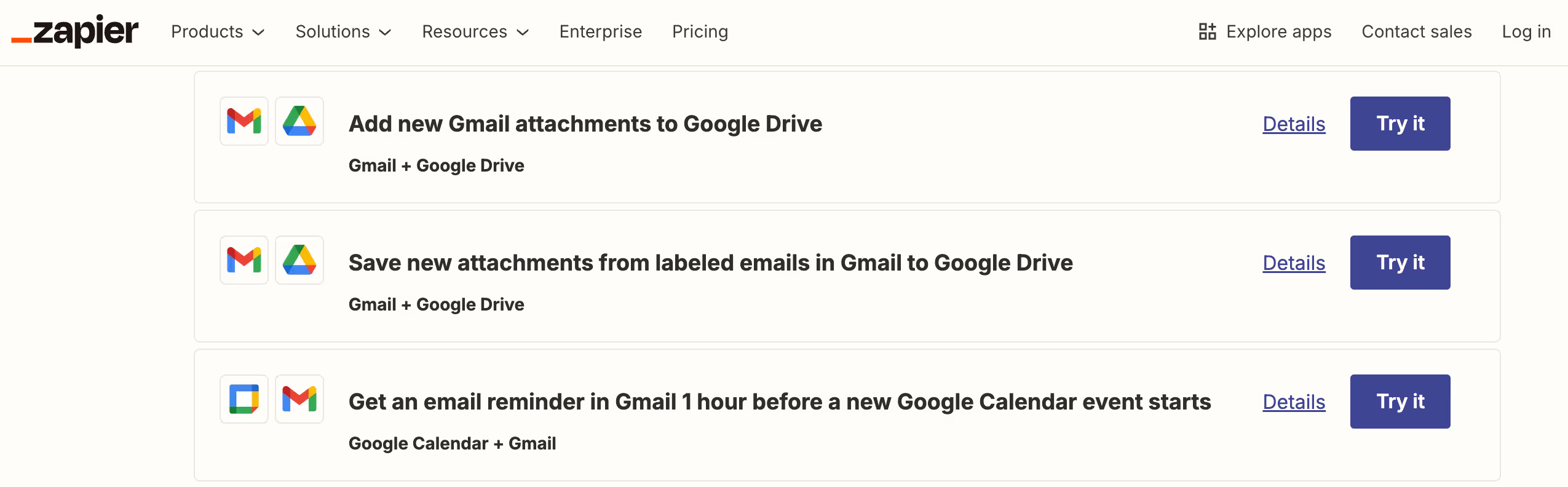
Interessante Tatsache: Zapier arbeitet auch mit Gmelius zusammen!
Für wen ist Gmail Automation gedacht?
Es ist eine gute Idee, Gmail für alle zu automatisieren, die täglich eine große Menge an Nachrichten erhalten. Das könnte sein:
1. Ein Kundenservice-Team
Ihr Kundensupport erhält täglich mehrere E-Mails, von denen fast alle dringend bearbeitet werden müssen. Möglicherweise haben Sie sogar Service Level Agreements (SLAs), die strenge Reaktionszeiten festlegen. Hier kategorisiert die Gmail-Automatisierung automatisch jedes Problem und weist es dem richtigen Agenten zu. Außerdem werden ausstehende Probleme automatisch eskaliert.
2. Eine Führungskraft auf C-Ebene
CXOs sind wichtige Entscheidungsträger in jedem Unternehmen und erhalten daher täglich eine Flut von E-Mails. Nicht alle von ihnen sind relevant und einige benötigen keine sofortige Antwort. Die Automatisierung ermöglicht es CXOs, ihren Posteingang mit einem Assistenten zu teilen, Aufgaben im Zusammenhang mit E-Mails zuzuweisen und sich aus dem Laufenden zu halten, um ihren Tag für weitere wertschöpfende Aktivitäten frei zu haben.
3. Entsendung von Teams
Die Dispatching-Teams haben die Aufgabe, sich um die Auftragsabwicklung zu kümmern, und das ist eine hektische Aufgabe. Die Gmail-Automatisierung bringt Ordnung in dieses Chaos, indem sie E-Mails automatisch an die richtigen Abteilungen weiterleitet, Aufgaben zuweist, wichtige Bestellungen kennzeichnet und vieles mehr.
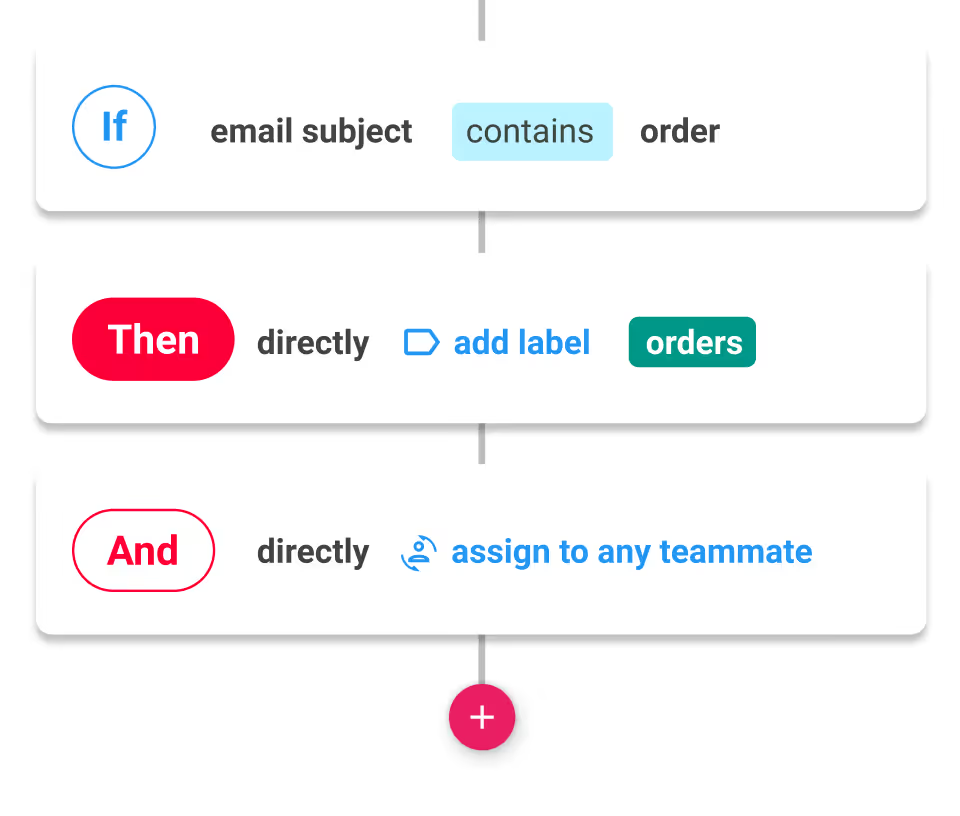
Herausforderungen bei der Organisation Ihres Gmail-Posteingangs (und deren Lösungen)
Ein sauberer Posteingang ist der Eckpfeiler eines effektiven E-Mail-Managements. Das ist jedoch leichter gesagt als getan. Während Sie sich auf Ihre Reise begeben Posteingang Null, du wirst wahrscheinlich konfrontiert mit:
- Unklarheit darüber, was automatisiert werden soll: Setzen Sie Ihre Prioritäten richtig. Automatisieren Sie Antworten auf Ihre wertvollsten Kunden und die häufigsten Anfragen.
- Mangelnde Organisation: Bringen Sie zuerst Ihre Teamstruktur in Ordnung, damit Sie wissen, wer wofür verantwortlich ist. Auf diese Weise wird die Gmail-Automatisierung tatsächlich Sinn machen.
- Eingeschränkte technische Fähigkeiten: Fortgeschrittene Automatisierungen (z. B. durch Scripting) erfordern Programmierkenntnisse. Finden Sie eine Drittanbieterlösung, die einfacher zu verwenden ist.
- Nicht genug Zeit: Die Gmail-Automatisierung ist hochgradig konfigurierbar, die Einrichtung nimmt jedoch einige Zeit in Anspruch. Weisen Sie diesem Zweck also eine eigene Ressource zu oder bitten Sie Ihren Anbieter um Hilfe.
- Eine Obergrenze für Automatisierungsfunktionen: Gmail verfügt zwar über integrierte Funktionen wie geplante Nachrichten, E-Mail-Vorlagen und automatische Antworten, kann aber nicht alles. Suchen Sie nach einem erschwinglichen Drittanbieter-Tool, das von Google zertifiziert ist und noch einen Schritt weiter geht.
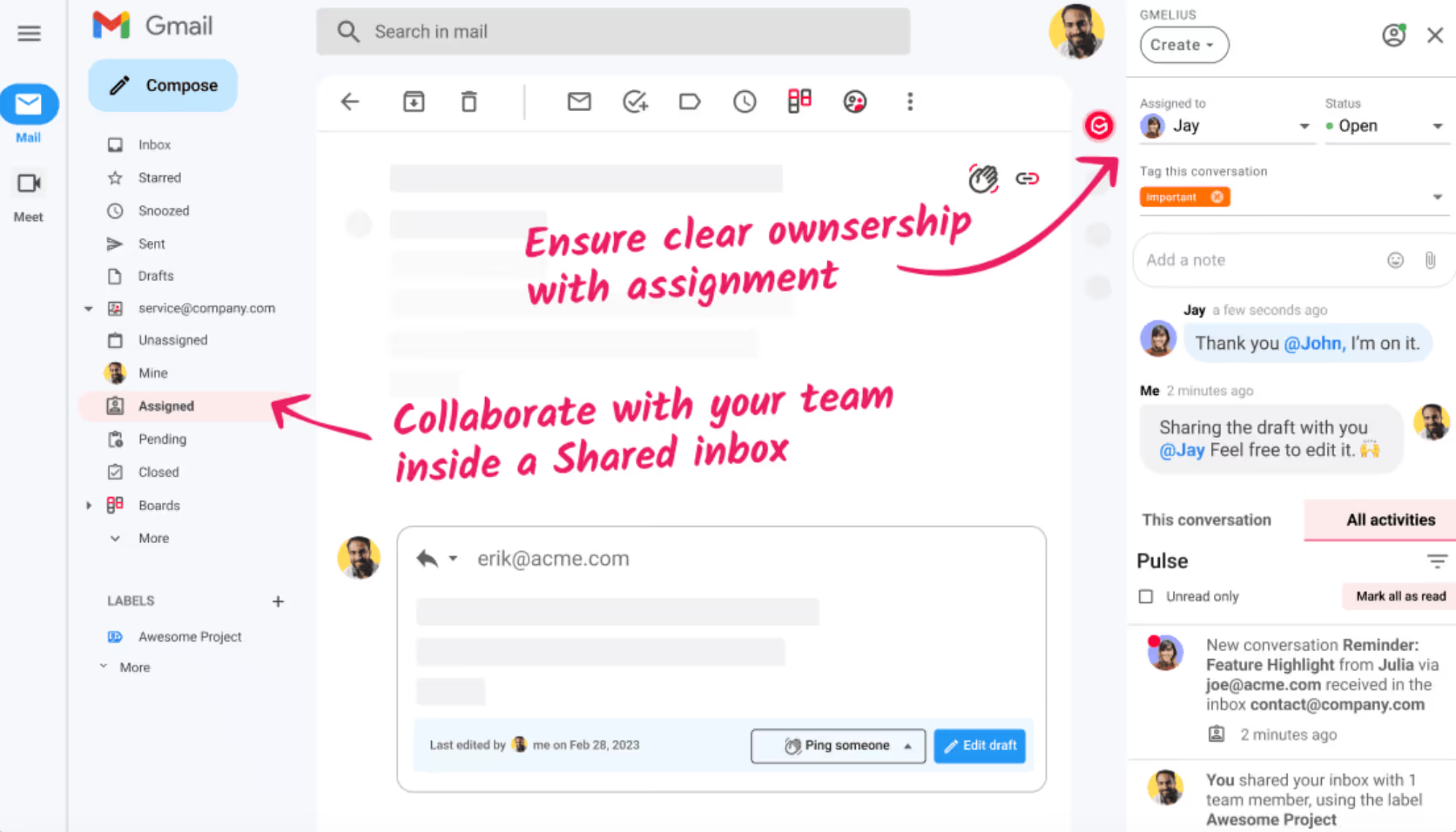
Gmelius hilft Ihnen dabei, Ihre Öffentlichkeitsarbeit zu automatisieren und Team-Workflows zu optimieren — alles von Ihrem bestehenden Gmail-Konto aus —, damit Sie in Verbindung bleiben und produktiver arbeiten können.
- Sparen Sie Stunden beim Kopieren und Einfügen
- Automatisieren Sie die täglichen Arbeitsabläufe Ihres Teams
- Optimieren Sie die Kundenansprache über Gmail
- Stärken Sie Ihre Verbindungen mit In-App-Chat
- Verlassen Sie niemals Ihren Gmail-Posteingang
Fazit: Die Gmail-Automatisierung ist ein Kinderspiel
Sie können beispielsweise Gmail-Filter erstellen, um eingehende Nachrichten automatisch anhand von Kriterien wie Absender, Betreff oder Schlüsselwörtern zu kennzeichnen und zu sortieren. Auf diese Weise haben Sie wichtige E-Mails immer griffbereit und weniger wichtige E-Mails werden übersichtlich verstaut.
Die integrierten Funktionen von Gmail, wie z. B. das Verzögern des Nachrichtenversands, das Sortieren von E-Mails, das Filtern von E-Mails, das Kennzeichnen von E-Mails und E-Mail-Vorlagen/vordefinierte Antworten, können Ihren Arbeitsablauf weiter optimieren. Beispielsweise können Sie vorgefertigte Antworten verwenden, um schnell auf häufig gestellte Anfragen zu antworten, sodass Sie dieselbe Nachricht nicht wiederholt eingeben müssen.
Ob du ein Verkäufer, Vermarkter oder einfach jemand, der seine E-Mails effektiver verwalten möchte, Die Gmail-Automatisierung ist auf jeden Fall eine Erkundung wert.
Finden Sie heraus, wie Gmelius helfen kann—probiere es kostenlos aus heute.
.avif)

.avif)
.avif)


.avif)
.avif)